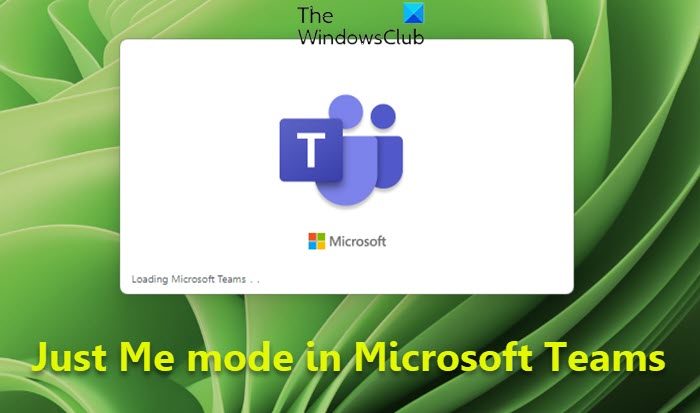Gdy musisz zanotować ważne notatki, możesz wysłać je do siebie w Microsoft Teams. Wszystko, co musisz zrobić, to wykonać tę sztuczkę, aby włączyć i używać „Just Me” w Microsoft Teams i otrzymywać wszystkie wiadomości jako notatki.
Włącz i użyj trybu Just Me w Microsoft Teams
Just Me w Microsoft Teams, aby wysłać do siebie wiadomość. Nie jest to funkcja jako taka – ale obejście! Zrób to, aby wysłać wiadomość do siebie w aplikacji Teams:
Otwórz aplikację Microsoft Teams.Wybierz kartę Czat.Wybierz kontakt z czatu.Wybierz wiadomość.Wybierz przycisk Więcej opcji.Kliknij opcję Zapisz tę wiadomość. Otworzy się okno czatu Tylko ja.
Gdy spróbujesz wyszukać wiadomości w czatach usługi Teams we własnej poczcie e-mail, nie zobaczysz ich. Aby były widoczne, musisz włączyć i używać trybu Tylko ja.
Aby rozpocząć, otwórz aplikację Microsoft Teams i zaloguj się na swoje konto.
Przełącz się na czaty w panelu bocznym po lewej stronie.
Wybierz kontakt pod nim, aby otworzyć okno czatu.
Teraz przejdź do wiadomości i kliknij ikonę Więcej opcji widoczną jako 3 poziome kropki.
Z wyświetlonej listy opcji wybierz opcję Zapisz tę wiadomość.
To nastąpi natychmiast aktywuj tryb Tylko ja. Zobaczysz komunikat Wygląda dobrze. Teraz możesz zacząć wysyłać te wiadomości do siebie lub bezpośrednio spisywać ważne notatki.
W jaki sposób zespoły korzystają z chatbotów?
Czy odpowiadając na pytania, czy zajmować się przyziemnymi zadaniami, boty w Zespoły oszczędzają czas Tobie i innym, aby skupić się na tym, co najważniejsze. Aby użyć ich na kanale, czacie jeden na jednego lub czacie grupowym, po prostu wpisz @ w polu tekstowym i wybierz opcję Pobierz boty.
Czy mogę dołączyć do MS Teams bez konta?
Możesz dołączyć do spotkania Teams w dowolnym momencie, z dowolnego urządzenia, niezależnie od tego, czy masz konto Teams. Jeśli nie masz konta, możesz dołączyć jako gość. Wszystko, czego potrzebujesz, to stabilne połączenie internetowe i przeglądarka.
Mam nadzieję, że to pomoże!